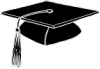Questo tutorial illustra come creare gomme con spuntoni per le auto di Re-Volt usando come software di programmazione 3D Blender.
Per prima cosa dobbiamo aggiungere alla nostra scena un cilindro con le specifiche che preferiamo, io ho impostato 32 vertici ma voi potete mettere quelli che volete. Una volta creato il cilindro dobbiamo ruotarlo in modo tale che dalla vista laterale si veda la parte tonda, dopo di che selezioniamo le facce che compongono quest'ultima e le cancelliamo.
Il risultato sarà questo:
Il prossimo passo serve per creare la spalla della ruota. Selezioniamo tutti i vertici rimanenti nella scena e mettiamoci nella vista Top Ortho. Usiamo il comando 'Extrude' per creare una copia dei vertici selezionati e premiamo invio. Restando in vista Top Ortho usiamo il comando 'Scale' sull'asse X (S->X) per spostare i vertici verso l'esterno su entrambi i lati contemporaneamente, e dopo averli spostati leggermente premiamo invio e passiamo a una qualunque vista laterale Ortho.
Adesso tenendo selezionati i vertici appena spostati usiamo ancora 'Scale' su tutti gli assi (S->A) in modo da avvicinarli al centro della ruota. Anche qui spostiamoli non molto. Fatto questo, ripetiamo questo ultimo passaggio un'altra volta, e avremo così creato la curvatura della spalla del pneumatico. Io ho fatto questo in tutto 2 volte, ma voi potete farlo quante volte volete in base al livello di dettaglio che volete raggiungere.
Deselezioniamo tutto con A e selezioniamo, da un lato solo, tutti i vertici della circonferenza da cui creeremo il cerchione. Dopo averli selezionati premiamo Ctrl+F e vedremo riempirsi lo spazio che fino a poco fa era vuoto. Ora deselezionate tutto e ripetete anche sull'altro lato. Questo è il modo più veloce per creare una ruota, ma volendo potete creare manualmente le facce laterali appena fatte. Per fare ciò basta selezionare 3 vertici per volta e premere F.
Dopo questo passaggio la ruota si presenterà così:
Per creare gli spuntoni aggiungiamo un cubo alla scena restando in Edit Mode. Scaliamolo in modo da rimpicciolirlo molto per farlo stare sulla ruota. In questo tutorial gli spuntoni saranno a righe di 2 e 3 alternate, ma voi ridimensionate il cubo in base a quanti ne volete fare voi alla fine. Una volta scalato il cubo cancelliamo la faccia che andrà nella gomma e, stando in Top Ortho, scaliamo uniformemente i vertici della faccia opposta così da creare un piccolo trapezio.
Adesso che abbiamo il primo spuntone dobbiamo farne altri in base a come vogliamo posizionarli sulla ruota. Come scritto prima, io come detto prima farò righe da 2 e 3 alternate. Selezioniamo il nostro trapezio e rimettiamo la vista Top Ortho. Posizioniamolo nella posizione più adatta alle nostre esigenze e quando saremo soddisfatti, tenendolo selezionato, premiamo Shift+D->X per crearne una copia e spostarla sull'asse X. Creiamo e posizioniamo poi altre copie per comporre l'altra riga di spuntoni.
La seconda riga di spuntoni è stata di 22.5° (360/16) così da seguire l'inclinazione della gomma e ottenere un risultato finale migliore.
I miei li ho messi così:
Adesso che abbiamo le prime 2 righe di spuntoni pronte, dobbiamo duplicarle attorno alla gomma. Per fare questo per prima cosa selezioniamo le facce di tutti gli spuntoni che compongono una riga e mettiamoci in una vista laterale Ortho. Utilizziamo il comando 'Spin' nel menu a sinistra e modifichiamo i valori in base alle nostre esigenze. Mettiamo la spunta su 'Dupli' e analizziamo le voci 'Steps' e 'Degrees'. 'Steps' indica quante copie degli elementi selezionati vogliamo creare, mentre 'Degrees' indica l'angolo in cui vogliamo distribuirle. In questo caso noi abbiamo 32 vertici di circonferenza, quindi 32 'strisce' di gomma che compongono il battistrada, e 32 righe di spuntoni divise in 2 gruppi da 16.
Per duplicare correttamente gli spuntoni possiamo impostare 'Steps' a 16 e 'Degrees' a 360, oppure mettere 'Steps' a 15 e 'Degrees' a 337.5 (360-22.5). Il procedimento è lo stesso, con la differenza che nel primo caso avremo 2 righe sovrapposte e dovremo cancellarne una.
Facciamo la stessa cosa selezionando l'altra riga di spuntoni, e dopo aver selezionato tutto con A usiamo il comando 'Quads to Tris' per trasformare le facce quadrate in triangolari, altrimenti revolt vi darà problemi. Bene, la ruota è finita!
Se siete soddisfatti del risultato ottenuto potete mappare ed esportare la gomma. Potete usare questo procedimento come base per realizzare modelli più elaborati, questa possiamo dire che sia una versione semplificata delle ruote della 4WD GIG NIKKO SUPER FOX.
Tutorial scritto da Kratos
Home  Forum
Forum  Cerca
Cerca  FAQ
FAQ  Iscriviti
Iscriviti  Login
Login
|
|||||||||||||||||||||||||||||||||||||||
|
|||||||||||||||||||||||||||||||||||||||
|
|||||||||||||||||||||||||||||||||||||||
Copyright (C) 2000 - 2014 AliasReVoltMaster.com
Tutti i diritti riservati Per qualsiasi problema, domanda, idea o suggerimento, potete scrivere ad arm@aliasrevoltmaster.com |



 Forum
Forum Tutorials e Manuali
Tutorials e Manuali